BERLAKU UNTUK :
Plesk
- Server Windows dengan IIS 7 ke atas
- Server Khusus
- Hosting Bersama (harus menghubungi Dukungan)
- Anda harus memiliki alamat IP khusus pada langganan hosting Anda, karena aturan akan diterapkan secara khusus ke alamat tersebut. Lihat artikel berikut untuk informasi lebih lanjut tentang mendapatkan alamat IP khusus:
- Cara Membeli Alamat IP Tambahan
CARA MENAMBAHKAN PEMBATASAN IP UNTUK SITUS FTP
- Buka Manajer Layanan Informasi Internet (IIS).
- Jika Anda menggunakan Windows Server 2012 atau Windows Server 2012 R2:
Pada bilah tugas, klik Manajer Server, klik Alat, lalu klik Manajer Layanan Informasi Internet (IIS).
- Jika Anda menggunakan Windows Server 2008 atau Windows Server 2008 R2 :
Pada bilah tugas, klik Mulai, arahkan ke Alat Administratif, lalu klik Manajer Layanan Informasi Internet (IIS).
- Jika Anda menggunakan Windows Server 2012 atau Windows Server 2012 R2:
- Di Koneksi panel, perluas nama server, luaskan Situs , lalu pilih situs FTP atau URL yang ingin Anda tambahkan pembatasan IP. Dalam hal ini, ini akan menjadi IP khusus ditetapkan ke situs yang aksesnya Anda batasi (bukan nama situs).
- Di Beranda panel, klik dua kali Alamat IPv4 FTP dan Pembatasan Domain ikon.
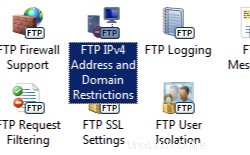
- Dalam Alamat IPv4 FTP dan Pembatasan Domain fitur, klik Edit Setelan Fitur di Tindakan panel Jendela baru akan muncul, memungkinkan Anda memilih Izinkan atau Tolak . Pilih Tolak dan klik Ok. Setelah ini selesai, semua koneksi ke akun FTP Anda akan diblokir (untuk saat ini).
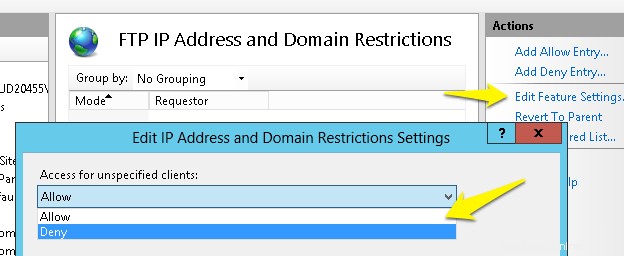
- Dalam Tindakan panel, klik Tambahkan Izinkan Entri. Di Alamat IP Tertentu bidang, masukkan alamat IP yang Anda inginkan untuk mengizinkan akses ke akun FTP Anda dan klik OK. Anda juga dapat memilih untuk mengonfigurasi aturan izinkan untuk Rentang alamat IP , namun kami tidak menyarankan ini karena mengurangi keamanan proses ini.
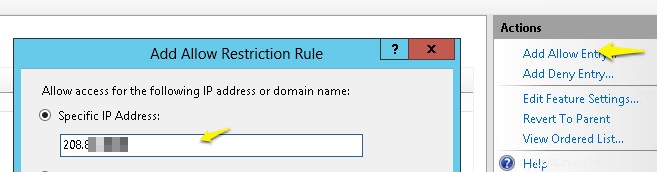
- Anda harus menguji apakah Anda dapat terhubung dengan benar dari IP yang ditentukan, serta menguji untuk memastikan bahwa koneksi lain ditolak (coba sambungkan dari stasiun kerja atau jaringan yang berbeda). Jika semua langkah di atas telah selesai, akun FTP Anda sekarang harus diamankan dengan IP yang Anda tentukan.